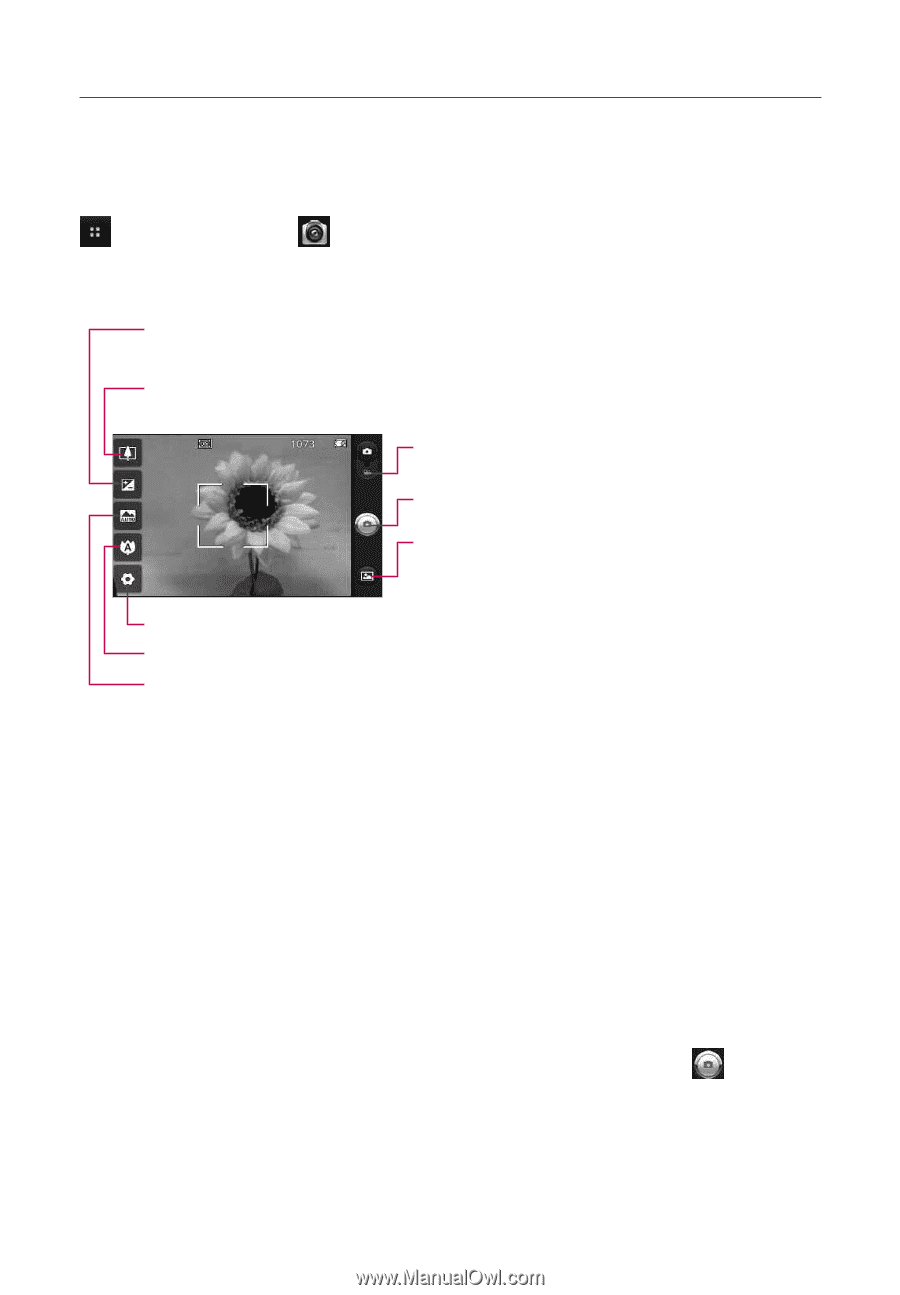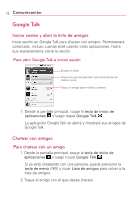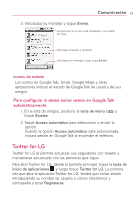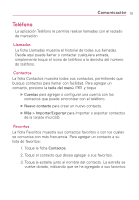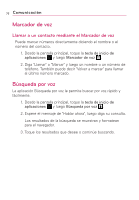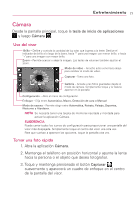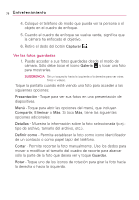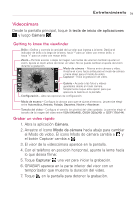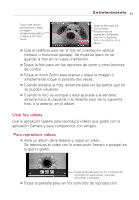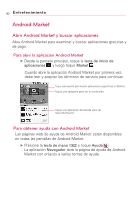LG LW690 Owner's Manual - Page 78
Entretenimiento
 |
View all LG LW690 manuals
Add to My Manuals
Save this manual to your list of manuals |
Page 78 highlights
Entretenimiento 77 Cámara Desde la pantalla principal, toque la tecla de inicio de aplicaciones y luego Cámara . Uso del visor Brillo - Define y controla la cantidad de luz solar que ingresa a la lente. Deslice el indicador de brillo a lo largo de la barra, hacia "-" para una imagen con menor brillo, o hacia "+" para una imagen con mayor brillo. Zoom - Permite acercar o alejar la imagen. Las teclas de volumen también ajustan el zoom. Modo de video - Arrastre este icono hacia abajo para cambiar al modo de video. Capturar - Toma una foto. Gallería - Accede a las fotos guardadas desde el modo de cámara. Simplemente toque y la Galería aparece en la pantalla. Configuración - Abre el menú de configuración. Enfoque - Elija entre Automática, Macro, Detección de cara o Manual. Modo de escena - Permite elegir entre Automática, Retrato, Paisaje, Deportes, Nocturno y Atardecer. NOTA Se necesita tener una tarjeta de memoria insertada y montada para activar la aplicación Cámara. SUGERENCIA Puede cerrar todos los iconos de configuración para proporcionar una pantalla del visor más despejada. Simplemente toque el centro del visor una sola vez. Para que vuelvan a aparecer las opciones, toque la pantalla otra vez. Tomar una foto rápida 1. Abra la aplicación Cámara. 2. Mantenga el teléfono en posición horizontal y apunte la lente hacia la persona o el objeto que desea fotografiar. 3. Toque y mantenga presionado el botón Capturar suavemente y aparecerá un cuadro de enfoque en el centro de la pantalla del visor.